हेलो दोस्तों Techyorkar ब्लॉग में आप सभी का स्वागत है। दोस्तों बहुत से ऐसे लोग हैं, जिन्होंने यूट्यूब पर अपने कई सारे चैनल बनाए हुए हैं। लेकिन वह अपने सभी यूट्यूब चैनल को मैनेज नहीं कर पा रहे हैं। या फिर वह कुछ यूट्यूब चैनल को डिलीट करना चाहते हैं। तो यह लेख उन सभी ऐसे लोगों के लिए है। जो यूट्यूब चैनल को डिलीट करना चाहते हैं। क्योंकि इस लेख में हम How To Delete Youtube Channel ( यूट्यूब चैनल कैसे डिलीट करें )। के बारे में बहुत ही आसान शब्दों का इस्तेमाल करके बताने वाले हैं। जिससे आप भी बहुत ही आसानी से अपने किसी भी यूट्यूब चैनल को डिलीट कर सकते हैं।
How To Delete Youtube Channel : यूट्यूब चैनल कैसे डिलीट करें
दोस्तों किसी भी व्यक्ति को अपने यूट्यूब चैनल को Delete करने के कई कारण हो सकते है। इस लेख में How To Delete Youtube Channel ( यूट्यूब चैनल कैसे डिलीट करें. ) के 2 तरीक़े बताने वाले है। जिन्हें पढ़कर आप भी बढ़ी आसानी से अपने यूट्यूब चैनल को Delete कर सकते हैं।
First method ( पहला तरीका)
सबसे पहले आप अपने Crome Browser पर अपने उस यूट्यूब चैनल को Open करें। जिसे आप Delete करना चाहते हैं।
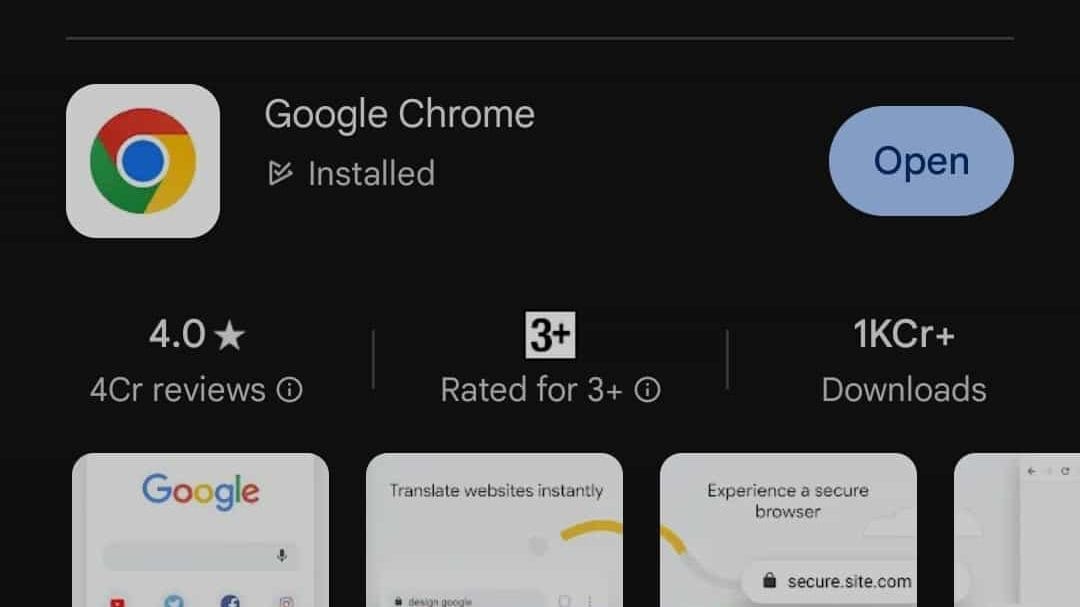
उसके बाद आप अपने यूट्यूब चैनल के Logo पर Click करें। Logo पर Click करने के बाद आपको सेटिंग का एक Option दिखाई देगा। आपको उस पर Click करना है।

सेटिंग पर Click करने के बाद आपको Advanced Settings का एक Option दिखाई देगा। आपको उस पर Click करना है।
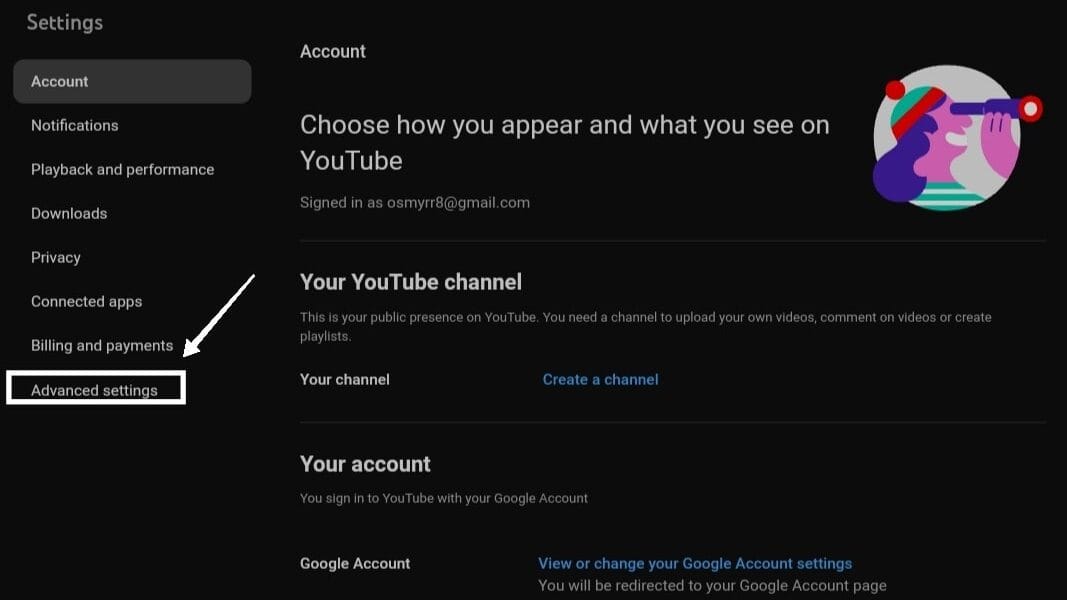
Advanced Settings पर Click करने के बाद Blue Colour मे Delete Channel का एक Option दिखाई देगा जिस पर आपको Click करना है।
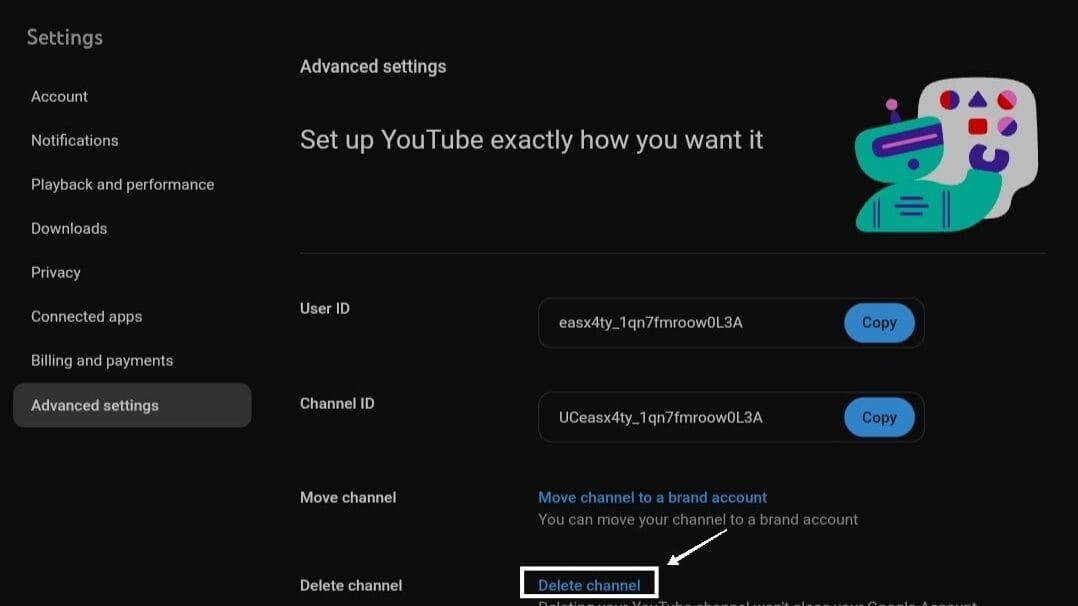
Delete Channel पर Click करने के बाद आपसे आपका Passkey मांगा जाएगा। जिसमें आपको अपना Passkey डाल देना है। Passkey में आपसे आपके Screen Lock का Password या Pattern मगेंगा। जिसे आपको डाल देना है।
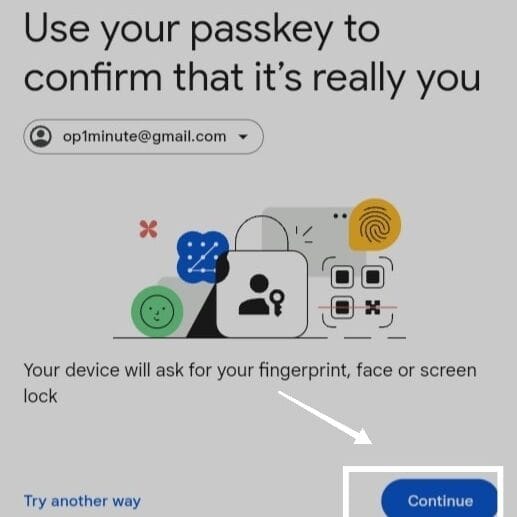
उसके बाद आपके सामने I Want To Hide My Chennal और I Want To Permanently Delete My Content का Option दिखाई देगा। अगर आप अपने यूट्यूब चैनल को सिर्फ Hide करना चाहते हैं तो आप Want To Hide My Chennal पर Click करना है। अगर आप अपने यूट्यूब चैनल को Permanently Delete करना चाहते हैं। तो आप I Want To Permanently Delete My Content पर Click करें।
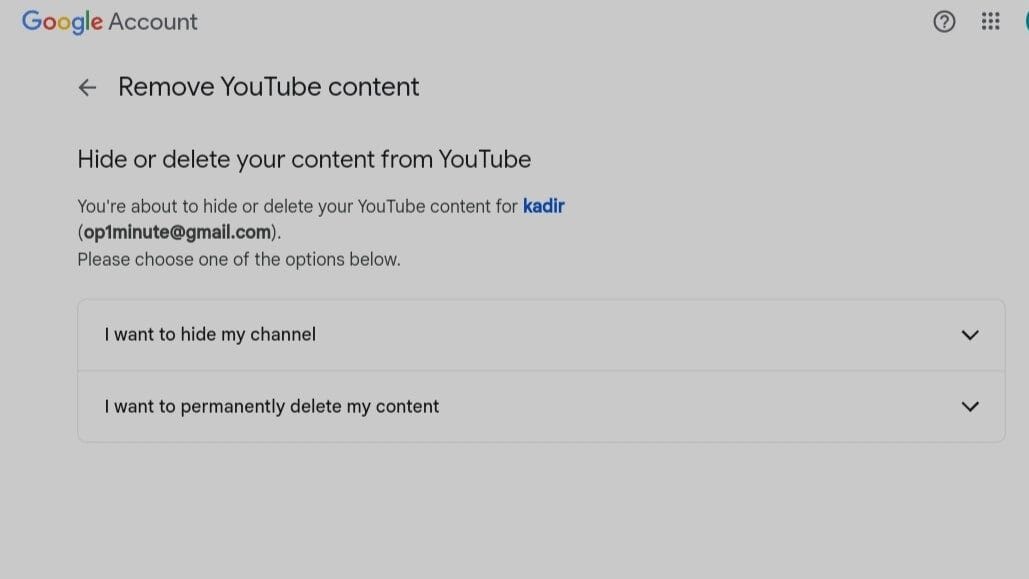
I Want To Permanently Delete My Content पर Click करने के बाद आपको 2 Box दिखाई देंगे। आपको उन दोनों Box को Tick करना है। और Tick करने के बाद आपको Delete My Content पर Click कर देना है।
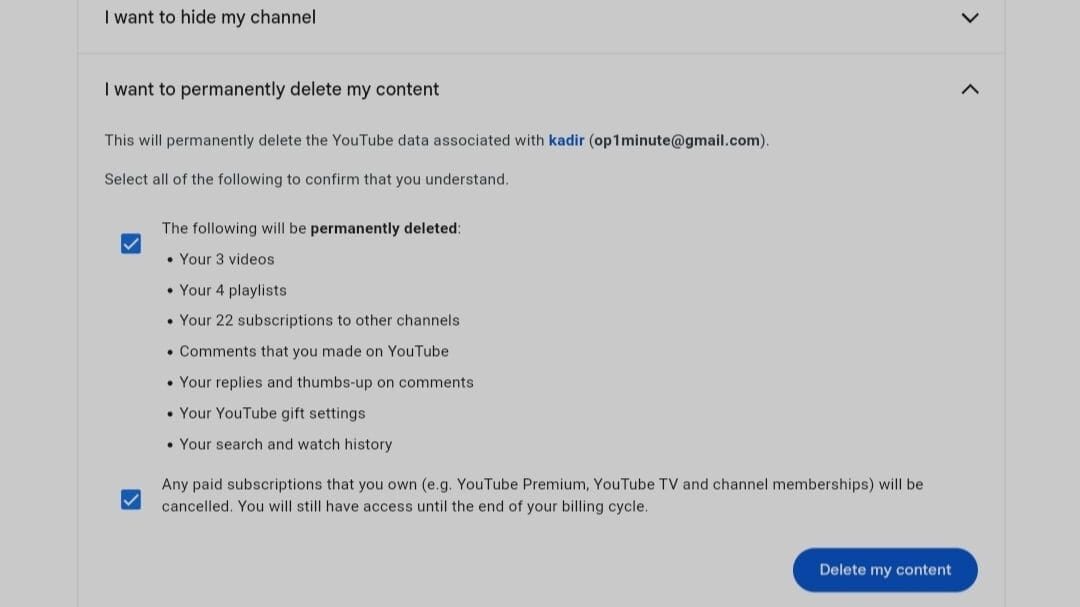
Delete My Content पर Click करने के बाद आपसे आपका Gmail ID मांगा जाएगा। लेकिन आपको अपना वह Gmail ID डालना है। जिससे आपने अपना वह यूट्यूब चैनल बनाया है। जिसे आप Delete करना चाहते है। Gmail ID को लिखने के बाद आपको Delete My Content पर Click कर देना है।
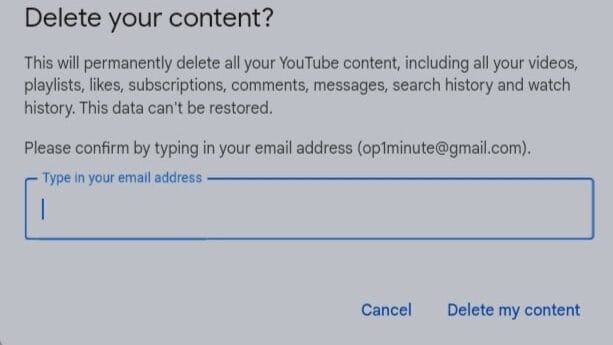
Delete My Content पर Click करते ही आपका यूट्यूब चैनल Delete हो जाएगा।
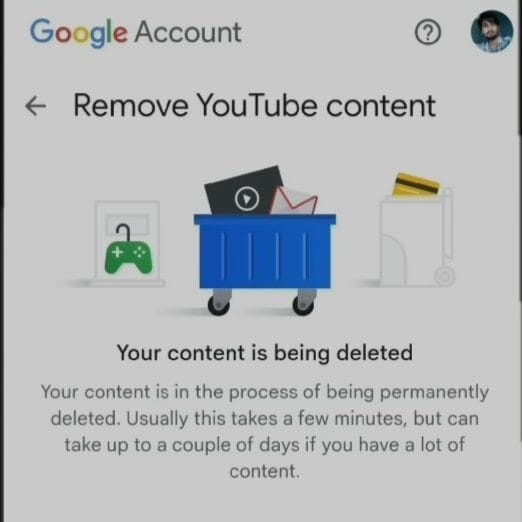
Second method ( दूसरा तरीका )
सबसे पहले आप अपने मोबाइल फोन या लैपटॉप मे Gmail Apps को Open कर लें। और उसके बाद आपको Profile Logo पर Click करना है।
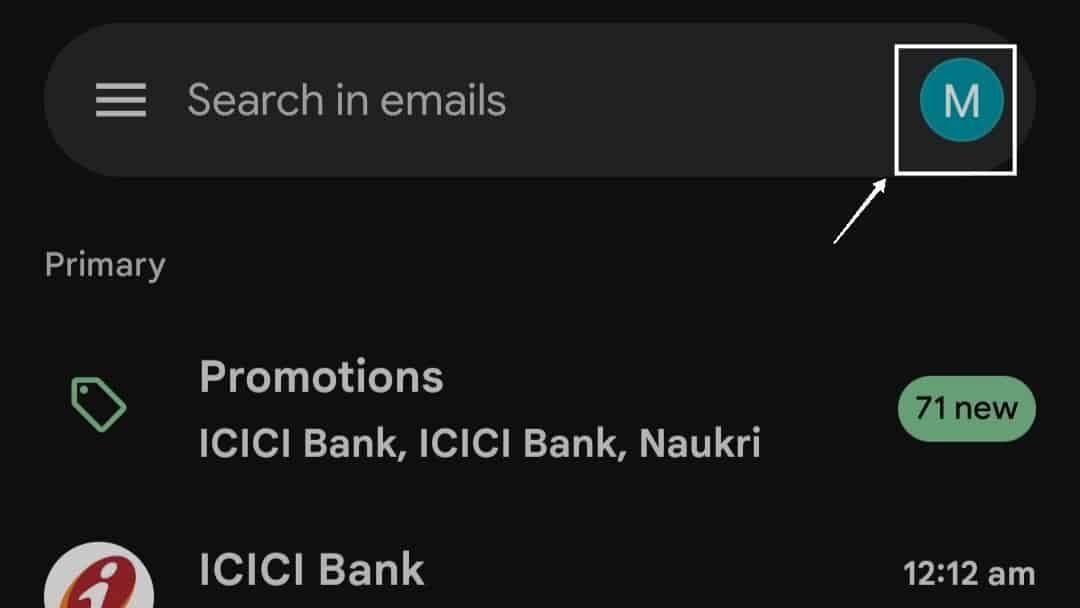
Click करने के बाद आपके सामने वह सभी Gmail ID दिखाई देंगी। जो आपके मोबाइल फोन या लैपटॉप में Login है। लेकिन आपको उस Gmail ID को चुनना है। जिससे आपने अपना वह यूट्यूब चैनल बनाया है। जिसे आप Delete करना चाहते है।
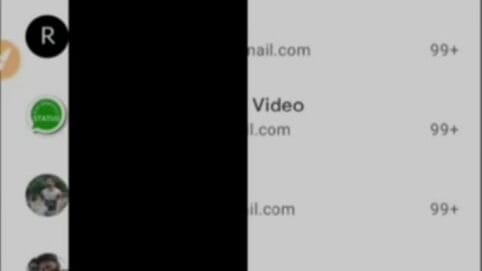
Gmail ID को चुनने के बाद आपको वापस Profile Logo पर Click करना है। जिसके बाद आपको Manage Your Google Account का एक Option दिखाई देगा जिस पर आपको Click करना है।
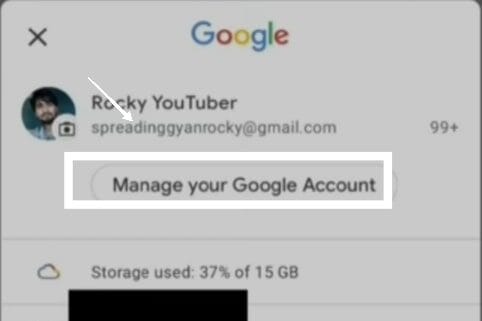
Manage Your Google Account पर Click करने के बाद आपको Data And Privacy का एक Option दिखाई देगा। जिस पर आपको Click करना है।
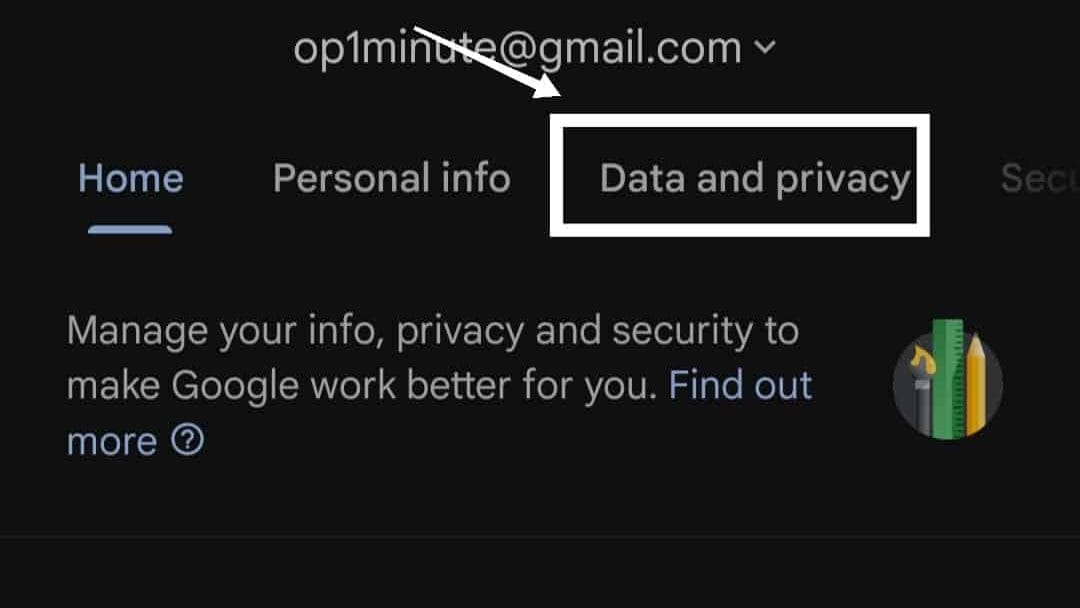
Data And Privacy पर Click hai करने के बाद आपको अपने Screen को थोड़ा Scroll करना है। Screen को थोड़ा Scroll करने के बाद आपको Apps and Services का एक Option दिखाई देगा। जिस पर आपको Click करना है।
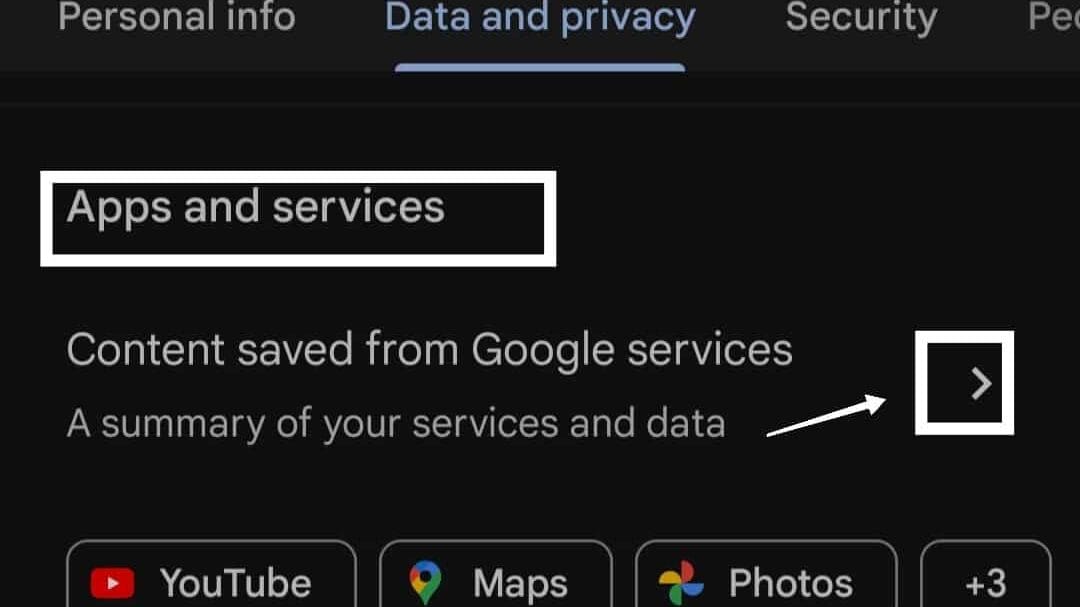
Apps and Services पर Click करने के बाद आपको Delete a Service का एक Option दिखाई देगा जिस पर आपको Click करना है।
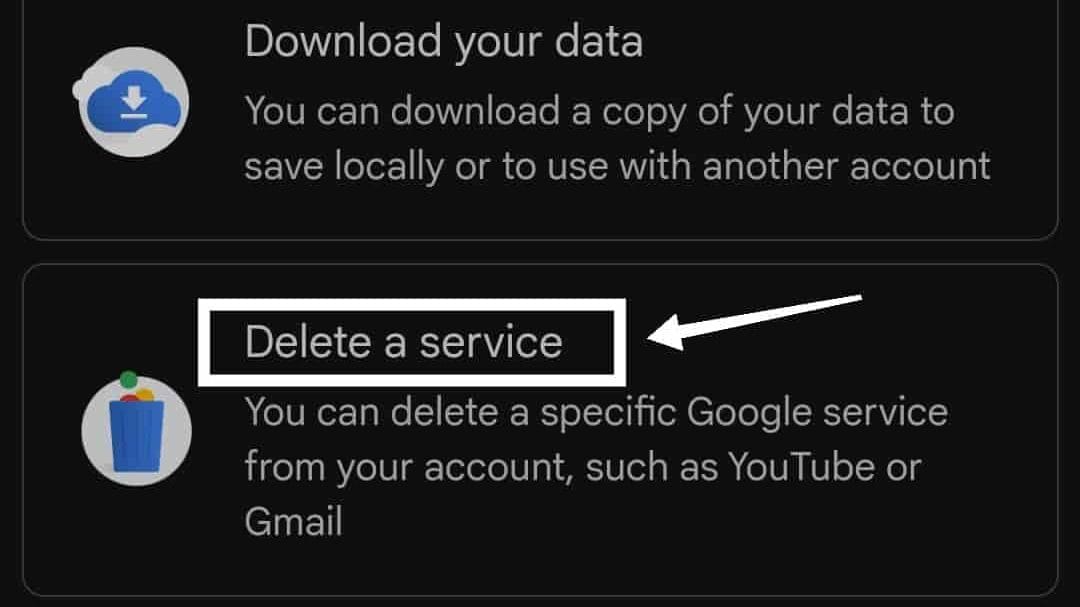
Delete a Service पर Click करने के बाद आपको एक बार फिर Delete a Service का एक Option दिखाई देगा जिस पर आपको Click करना है।
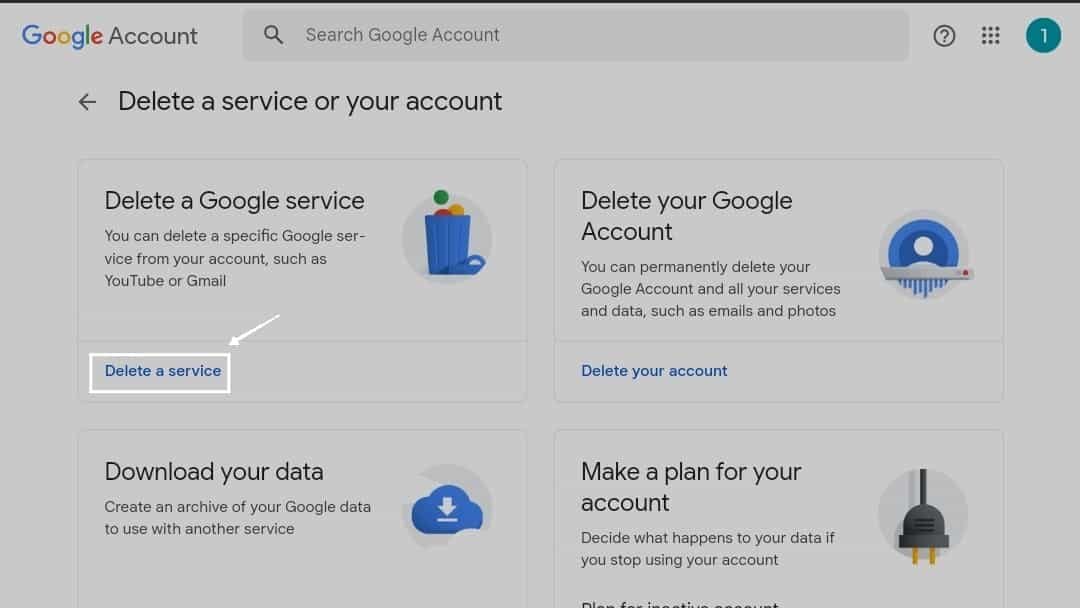
Delete a Service पर Click करने के बाद आपसे आपका Gmail ID का Password मांगा जाएगा। या फिर आपसे आपका Passkey मांगा जाएगा। जिसमें आपको अपना Passkey डाल देना है। Passkey में आपसे आपके Screen Lock का Password या Pattern मगेंगा। जिसे आपको डाल देना है। अगर आपसे आपके Gmail ID का Password मांगता है। तो आपको अपना Password लिखना है। अगर आपको अपने Gmail ID का Password याद नही है। तो आप Forgot Password पर Click करके नया Password बना सकते हैं। Password लिखने के बाद आपको Next Button पर Click करना है।
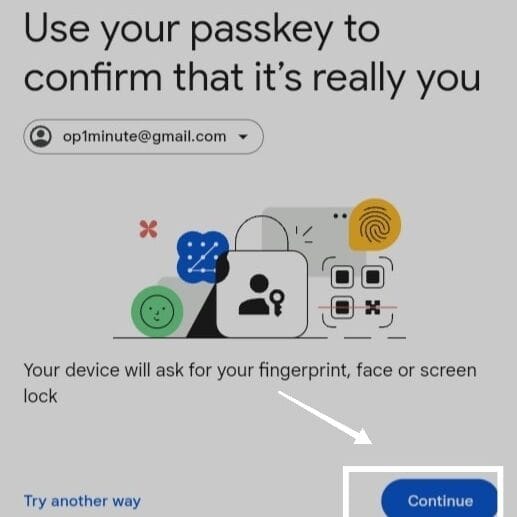
Next Button पर Click करने के बाद आपको YouTube का एक Option दिखाई देगा। और उसके साथ मे Delete का एक Icon बना हुआ दिखाई देगा। आपको उस Delete Icon पर Click करना है।
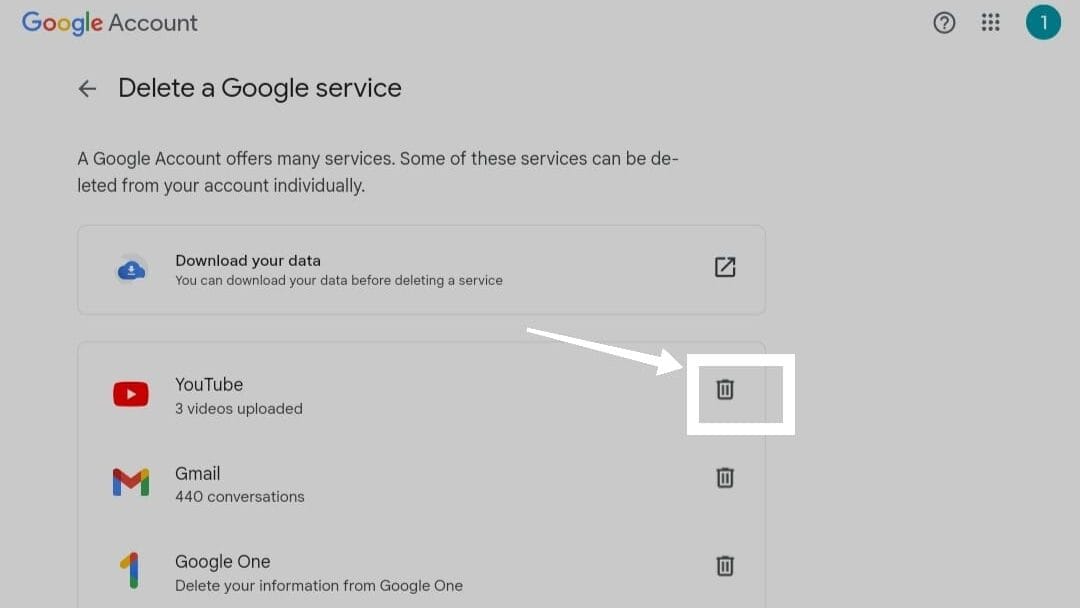
उसके बाद आपके सामने I Want To Hide My Chennal और I Want To Permanently Delete My Content का Option दिखाई देगा। आपको I Want To Permanently Delete My Content वाले Option पर Click करना है। Click करने के बाद आपको 2 Box दिखाई देंगे। आप उन दोनों Box को Tick करें। और Delete My Content पर Click कर दें
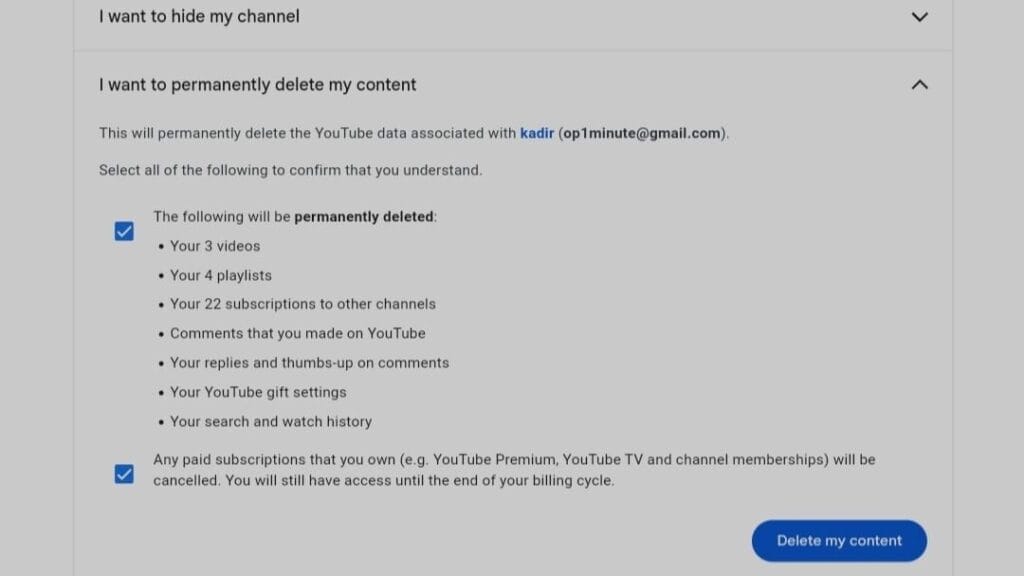
Delete My Content पर Click करने के बाद आपसे आपका Gmail ID मांगा जाएगा। आपको अपना Gmail ID लिख देना है। और Delete My Content पर Click कर देना है।
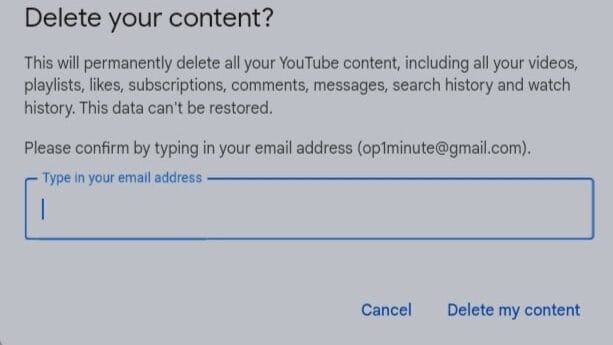
जिसके बाद आपके यूट्यूब चैनल को Delete कर दिया जाएगा।
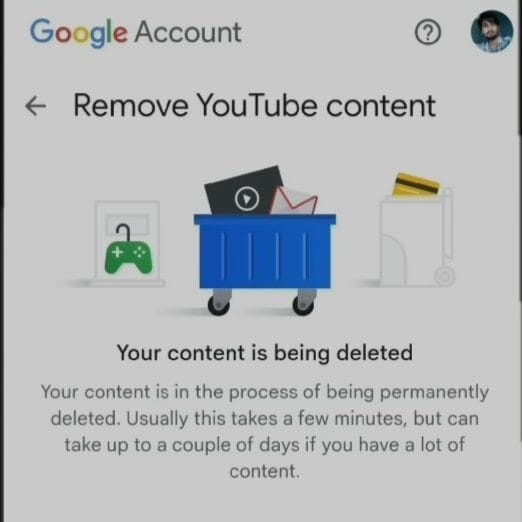
Conclusion
इस लेख का निष्कर्ष यह है कि अगर किसी व्यक्ति को किसी भी कारण से यूट्यूब चैनल को Delete करना पड़ रहा है। तो वह इस लेख को पढ़ कर बहुत ही आसानी से अपने यूट्यूब चैनल को Delete कर सकता है।
हम आशा करते हैं। कि यह लेख आपको जरूर पसंद आया होगा। और इस लेख को पढ़ने के बाद आपको अच्छे समझ में आ गया होगा। कि how to delete youtube channel ( यूट्यूब चैनल कैसे डिलीट करें ) अगर आपको यह लेख पसंद आया है। तो आप इस लेख को अपने दोस्तों में शेयर ज़रूर करें। और साथ ही साथ सोशल मीडिया पर भी शेयर ज़रूर करें।
यह भी पढ़ें :
यूट्यूब चैनल कैसे बनाये मोबाइल से 2024 का सबसे बेहतरीन तरीका।
Youtube Channel Monetize Kaise Kare : यूट्यूब चैनल मोनेटाइज कैसे करें



Pingback: Youtube Silver Play Button के लिए Apply कैसे करें। How To Apply For Youtube Silver Play Button » Techyorkar